Оперативная память важна для работы ноутбука Asus. Изменение частоты оперативной памяти поможет улучшить производительность и ускорить задачи.
Частота оперативной памяти влияет на скорость передачи данных. Настройку можно провести в BIOS - программе, управляющей функциями компьютера. Следуйте простым шагам и изучите основные настройки BIOS.
Шаг 1: Перезагрузите ноутбук Asus и во время загрузки нажмите определенную клавишу (обычно это F2, F10 или Delete), чтобы войти в BIOS. Клавиша может отличаться в зависимости от модели ноутбука.
Шаг 2: Найдите в BIOS раздел "Memory" или "RAM Settings", где можно изменить частоту оперативной памяти.
Примечание: Некоторые модели ноутбуков Asus могут не иметь возможности изменять частоту оперативной памяти в BIOS. В этом случае потребуется использовать специальные программы, например ASUS AI Suite или другие утилиты для настройки системы.
Шаг 3: Ознакомьтесь со всеми доступными настройками в разделе "Memory" или "RAM Settings". Обратите внимание на параметры "DRAM Frequency" или "Memory Speed", где можно выбрать желаемую частоту оперативной памяти.
После выбора желаемой частоты оперативной памяти сохраните изменения и перезагрузите ноутбук Asus. Проверьте работу системы и оцените ее производительность. Если ноутбук работает стабильно и без сбоев, значит настройка частоты оперативной памяти прошла успешно.
Установка оптимальной частоты оперативной памяти на ноутбуке Asus может значительно повысить производительность устройства и обеспечить более плавную работу системы. Однако, перед изменением настроек BIOS рекомендуется ознакомиться с руководством пользователя ноутбука или обратиться за помощью к специалистам.
Что нужно знать о частоте оперативной памяти на ноутбуке Asus?

Частота оперативной памяти - это скорость передачи данных между процессором и памятью, измеряемая в мегагерцах (МГц). Чем выше частота, тем быстрее данные обрабатываются и передаются между компонентами системы.
При выборе оперативной памяти для ноутбука Asus важно учитывать следующее:
- Максимальная поддерживаемая частота: узнайте, какую максимальную частоту памяти поддерживает ваш ноутбук Asus перед покупкой. Более новые модели часто поддерживают более высокие частоты, поэтому вам может понадобиться модуль с более высокой частотой для достижения максимальной производительности.
- Тип и объем памяти: оперативная память может быть различных типов, таких как DDR3, DDR4 и т. д. Убедитесь, что выбранный модуль поддерживается вашим ноутбуком. Также, учтите требования программ, которые вы планируете использовать, и выберите достаточное количество памяти для их комфортной работы.
- Разрядность: при выборе оперативной памяти стоит обратить внимание на разрядность модулей. Более современные ноутбуки могут поддерживать 64-битную архитектуру, что позволит установить более объемные модули памяти.
Важно помнить, что при установке оперативной памяти необходимо соблюдать правила совместимости – выбирать модули, совместимые с вашим ноутбуком Asus. Если вы не уверены, какую память выбрать, рекомендуется обратиться к документации производителя или проконсультироваться с специалистом.
С правильно настроенной частотой оперативной памяти ваш ноутбук Asus будет работать более плавно и быстро, обеспечивая комфортное использование ваших программ и снижая время ожидания при выполнении задач.
Определение понятия "частота оперативной памяти"
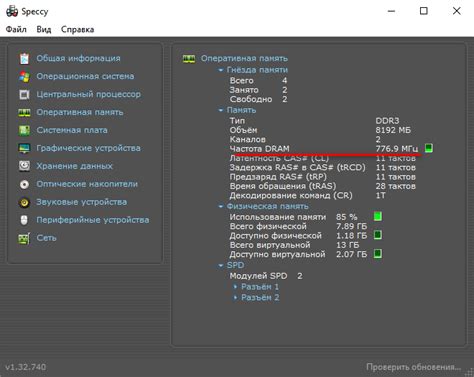
Частота оперативной памяти влияет на общую производительность компьютера. Чем выше частота памяти, тем быстрее происходят операции доступа к данным, сокращая время отклика системы и улучшая ее производительность.
Выбор частоты оперативной памяти зависит от требований системы, поддерживаемых характеристик материнской платы и процессора. Она может быть различной для разных моделей ноутбуков и зависит от используемой памяти (DDR3, DDR4 и т. д.) и ее максимальной поддерживаемой частоты.
Настройка частоты оперативной памяти может быть необходима, например, при апгрейде ноутбука или при оптимизации работы системы для достижения максимальной производительности.
Влияние частоты оперативной памяти на производительность ноутбука Asus

Частота оперативной памяти ноутбука Asus имеет важное значение для его производительности. Она определяет скорость передачи данных между процессором и памятью, что влияет на общую скорость работы устройства.
Увеличение частоты оперативной памяти может значительно повысить производительность ноутбука Asus. Более высокая частота позволяет процессору более эффективно выполнять задачи, так как он быстрее получает необходимую информацию из памяти.
Не забывайте, что увеличение частоты оперативной памяти требует подходящего оборудования и настроек. Перед изменением частоты важно проверить совместимость памяти с материнской платой и возможность изменения в BIOS.
При выборе новой оперативной памяти для ноутбука Asus рекомендуется обратиться к спецификациям и руководству пользователя для определения допустимых частот и объемов памяти. При правильной установке и настройке оперативной памяти с более высокой частотой можно рассчитывать на увеличение производительности ноутбука Asus.
Важно помнить, что увеличение частоты оперативной памяти может привести к увеличению энергопотребления ноутбука. Поэтому желательно убедиться, что система остается стабильной и остывает при этом изменении.
Правильная настройка и обновление частоты оперативной памяти важны для производительности ноутбука Asus.
Как узнать текущую частоту оперативной памяти на ноутбуке Asus
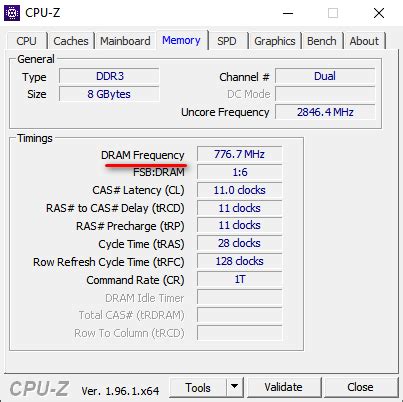
Чтобы узнать текущую частоту оперативной памяти на ноутбуке Asus, выполните следующие шаги:
- Откройте "Панель управления" на ноутбуке Asus.
- Выберите раздел "Система и безопасность".
- Выберите "Система" в разделе "Система и безопасность".
- Перейдите на вкладку "Общие сведения о компьютере".
- Найдите информацию о ноутбуке Asus, включая модель и установленную оперативную память.
6. Запомните или запишите текущую частоту оперативной памяти, которая будет указана рядом с параметром "Частота RAM".
Теперь вы знаете, как узнать текущую частоту оперативной памяти на ноутбуке Asus. Эта информация может быть полезна при планировании обновления или расширения оперативной памяти.
Как изменить частоту оперативной памяти на ноутбуке Asus
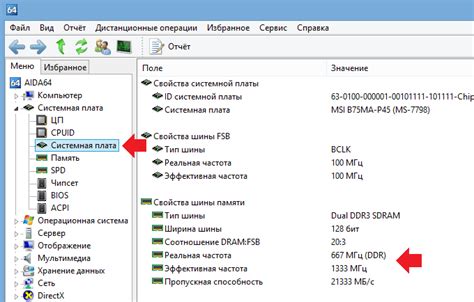
Для начала необходимо проверить, какая оперативная память установлена в вашем ноутбуке. Проверить это можно в разделе "Система" или "О системе" в настройках вашего ноутбука. Процесс изменения частоты оперативной памяти может различаться в зависимости от модели ноутбука Asus.
Шаг 1: Перезагрузите ноутбук и во время загрузки нажмите определенную клавишу (обычно это Esc, F2 или Delete) для входа в BIOS.
Шаг 2: В BIOS найдите раздел, ответственный за настройки оперативной памяти. Обычно это раздел под названием "Memory Settings" или "RAM Settings".
Шаг 3: В разделе настроек оперативной памяти найдите параметр, отвечающий за частоту оперативной памяти. Обычно это называется "Memory Frequency" или "DRAM Frequency".
Шаг 4: Измените значение параметра, отвечающего за частоту оперативной памяти, на нужное значение. Учтите, что некоторые ноутбуки могут иметь ограничения по изменению частоты оперативной памяти, поэтому будьте внимательны и проверьте документацию к вашей модели ноутбука Asus.
Шаг 5: Сохраните изменения, нажав на определенную клавишу (обычно это F10), и перезагрузите ноутбук.
После перезагрузки ноутбука Asus с новой частотой оперативной памяти вы можете протестировать его производительность и сравнить результаты с предыдущими. Если изменение частоты оперативной памяти привело к значительному улучшению производительности, то вы сделали все правильно.
Однако, не забывайте, что изменение частоты оперативной памяти может иметь негативные последствия, такие как нестабильность системы или снижение ее производительности. Поэтому рекомендуется сначала ознакомиться с документацией и рекомендациями производителя, а также провести дополнительные тестирования, прежде чем изменять частоту оперативной памяти на ноутбуке Asus.
Советы по настройке частоты оперативной памяти на ноутбуке Asus

Настройка частоты оперативной памяти может влиять на производительность вашего ноутбука Asus. В этой статье мы дадим вам несколько советов, чтобы правильно настроить частоту оперативной памяти и достичь лучших результатов.
1. Изучите официальные рекомендации производителя. Проверьте максимальную частоту оперативной памяти, поддерживаемую вашим ноутбуком Asus в официальной документации или на веб-сайте производителя.
2. Проверьте текущую частоту оперативной памяти. Узнайте текущую частоту оперативной памяти перед изменением настроек. Используйте программы мониторинга системы или BIOS.
3. Определитесь с целями. Решите, что вы хотите получить от настройки частоты оперативной памяти. Если вы хотите увеличить производительность, увеличьте частоту, но помните, что это может привести к нагреву ноутбука и уменьшению его стабильности. Если стабильность важнее производительности, оставьте частоту на уровне, указанном производителем.
4. Внесите изменения в BIOS. Для настройки частоты оперативной памяти зайдите в BIOS ноутбука Asus. Найдите опцию "Memory Frequency" или "DRAM Frequency" и измените значение по своему усмотрению.
5. Проверьте стабильность системы. После изменения частоты оперативной памяти проверьте стабильность работы системы. Протестируйте ноутбук различными программами, чтобы убедиться, что все работает корректно.
| Важно помнить: |
| • Изменение частоты оперативной памяти может привести к снижению стабильности работы ноутбука. |
| • Проверяйте официальные рекомендации производителя и следуйте их указаниям. |
| • Будьте внимательны при изменении настроек BIOS и убедитесь, что вы понимаете, как эти изменения могут повлиять на работу вашего ноутбука. |
Следуя нашим советам, вы сможете правильно настроить частоту оперативной памяти на ноутбуке Asus и получить максимальную производительность и стабильность работы системы.